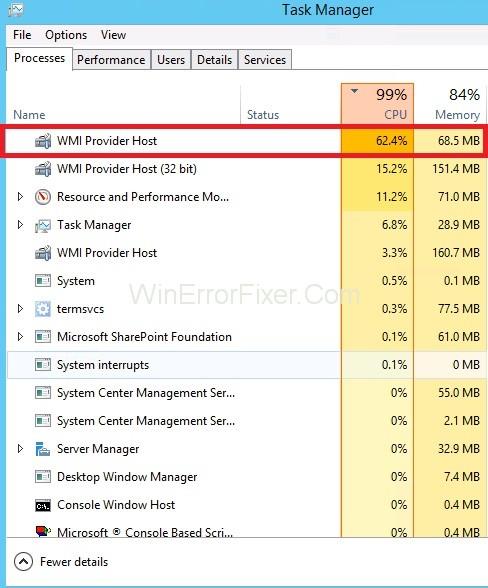مضيف موفر WMI (أداة إدارة Windows) ، ويسمى أيضًا WmiPrvSe.exe ، هو خدمة Windows تدير برامج الكمبيوتر لطلب واستخراج معلومات حول البرامج الأخرى. هذه خدمة مهمة حقًا لأن العديد من وظائف النظام تعتمد عليها. أيضًا ، سيصبح من الصعب جدًا إدارة التطبيقات بدون هذه الخدمة.
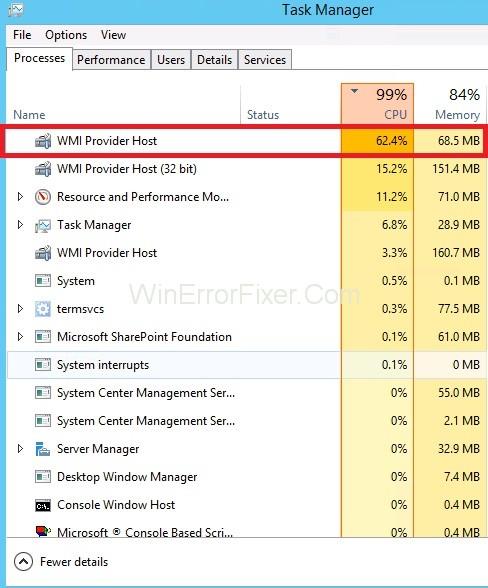
عادةً ، لا يجب أن يستخدم مضيف موفر WMI الكثير من وحدة المعالجة المركزية ، ولكن يمكنه أحيانًا استخدام قدر كبير من وحدة المعالجة المركزية عندما يطلب تطبيق آخر بيانات عبر WMI ، لكن الاستخدام العالي الطويل لوحدة المعالجة المركزية أمر يجب أن تشعر بالقلق تجاهه.
محتويات
إصلاح: مضيف موفر WMI (WmiPrvSE.exe) وحدة المعالجة المركزية عالية
لإصلاح خطأ مرتفع في وحدة المعالجة المركزية WMI Provider Host (WmiPrvSE.exe) ، حصلنا على بعض الطرق السريعة والسهلة لك:
الحل 1: إعادة تشغيل خدمة Windows Management Instrumentation Service
في بعض الأحيان ، تشغل WMI Provider Host Service قدرًا كبيرًا من موارد الكمبيوتر مما يتسبب في مشكلة WMI Provider Host High CPU. في هذه الحالة ، يجب إعادة تشغيله باتباع الخطوات المحددة:
الخطوة 1: اضغط على مفتاح Windows و R في نفس الوقت ، سيفتح مربع التشغيل الذي تحتاج فيه إلى كتابة services.msc في مربع البحث واضغط على Enter .
الخطوة 2 : الآن اضغط على مفتاح W لتحديد موقع Windows Management Instrument Service . ثم انقر بزر الماوس الأيمن فوقه وحدد إعادة التشغيل .
الحل 2: إعادة تشغيل الخدمات المرتبطة الأخرى
بمجرد الانتهاء من ذلك ، نحتاج إلى إعادة تشغيل الخدمات الأخرى المرتبطة. من أجل هذا:
الخطوة 1: اضغط على مفتاح Windows ومفتاح X في نفس الوقت. سيؤدي هذا إلى فتح قائمة أخرى تختار منها موجه الأوامر (المسؤول) .
ملاحظة: إذا كان لديك Windows 10 Creators Update ، فيجب عليك كتابة cmd.exe في شريط البحث في قائمة البدء والعثور على خيار موجه الأوامر . انقر بزر الماوس الأيمن فوقه وحدد تشغيل كمسؤول .
الخطوة 2: الآن ، في نافذة موجه الأوامر ، اكتب الأوامر التالية واضغط على Enter بعد كتابة كل منها.
net stop iphlpsvc
net stop wscsvc
net stop Winmgmt
net start Winmgmt
net start wscsvc
net start iphlpsvc
الخطوة 3 : بعد هذه العملية ، أعد تشغيل الكمبيوتر وتحقق مما إذا كانت وحدة المعالجة المركزية عادت إلى وضعها الطبيعي أم لا. إذا لم ينجح ذلك ، فلدينا طريقة أخرى جاهزة لك.
الحل 3: قم بإجراء تمهيد نظيف لتحديد التطبيق الخاطئ
هناك بعض التطبيقات التي تسبب استخدامًا عاليًا لوحدة المعالجة المركزية بواسطة مضيف مزود WMI. من خلال إجراء تمهيد نظيف ، يمكننا عزل التطبيق الذي يتسبب في ارتفاع استخدام وحدة المعالجة المركزية. للقيام بتمهيد نظيف:
الخطوة 1: اضغط على مفتاح Windows و R في نفس الوقت ؛ سيفتح موجه التشغيل .
الخطوة 2: في مربع البحث ، اكتب " msconfig " واضغط على Enter .
الخطوة 3 : انقر فوق خيار " الخدمات " وقم بإلغاء تحديد مربع " إخفاء جميع خدمات Microsoft ".
الخطوة 4: حدد خيار " تعطيل الكل " ثم اضغط على " موافق".
الخطوة 5: الآن انقر فوق علامة التبويب " بدء التشغيل " وانقر فوق خيار " فتح مدير المهام ".
الخطوة 6 : سيتم فتح مدير المهام حيث يتم النقر فوق علامة التبويب " بدء التشغيل ".
الخطوة 7: انقر فوق أحد التطبيقات الموجودة في القائمة التي تم كتابة كلمة " ممكّن " فيها وحدد خيار " تعطيل ".
الخطوة 8: قم بهذه الخطوة لجميع التطبيقات التي تم كتابتها " ممكّنة " ثم أعد تشغيل الكمبيوتر.
الخطوة 9: الآن ، عندما يكون جهاز الكمبيوتر الخاص بك في حالة " Clean Boot " ، تحقق مما إذا كان الوضع طبيعيًا أم لا.
الخطوة 10 : إذا كان استخدام وحدة المعالجة المركزية لا يزال مرتفعًا ، فابدأ في تمكين تطبيق واحد في كل مرة بنفس الطريقة وتوقف عند عودة الاستخدام العالي لوحدة المعالجة المركزية.
الخطوة 11: الآن ، وجدنا التطبيق ، الذي تسبب في هذه المشكلة. أعد تثبيت هذا التطبيق وقم بتمكينه.
الخطوة 12: إذا قام هذا التطبيق بإنشاء هذه المشكلة مرة أخرى ، فاحتفظ بها معطلة.
إذا فشلت هذه الطريقة أيضًا ، فلدينا طريقة أخرى متبقية لك لإصلاح WMI Provider Host (WmiPrvSE.exe) High CPU.
الحل 4: حدد موقع العملية باستخدام عارض الأحداث وقم بإلغاء تثبيته
يمكن أيضًا أن تكون بعض برامج تشغيل ومكونات الأجهزة المعيبة هي سبب هذه المشكلة. يجب عليك إلغاء تثبيته من جهاز الكمبيوتر والذي يمكن القيام به عن طريق:
الخطوة 1: الضغط على مفتاح Windows ومفتاح " X " في نفس الوقت ، مما سيفتح قائمة بالخيارات التي حدد منها " عارض الأحداث".
الخطوة 2: الآن انقر فوق الخيار " عرض " في الجزء العلوي في "عارض الأحداث" ثم حدد خيار " إظهار السجلات التحليلية وتصحيح الأخطاء " منه.
الخطوة 3: الآن ، في الجزء الأيمن من النافذة ، اتبع التعليمات: التطبيقات وسجلات الخدمة → Microsoft → Windows → WMI Activity → التشغيلي سيؤدي هذا إلى فتح سجلات تشغيل مضيف موفر WMI .
الخطوة 5: ابحث عن الأخطاء ، وعندما تجد أيًا منها ، انقر عليها لعرض مواصفاتها.
الخطوة 6: انقر فوق علامة التبويب " عام " وابحث عن مصطلح ClientProcessID ولاحظ الرقم الذي يليه.
الخطوة 7: أغلق عارض الأحداث وافتح مدير المهام .
الخطوة 8 : حدد علامة تبويب الخدمات وابحث عن نفس معرف العملية (PID) كرقم ، والذي أشرنا إليه سابقًا.
الخطوة 9 : هذه هي الخدمة الخاطئة ، قم بتعطيلها على الفور وقم بإلغاء تثبيت هذا البرنامج.
بعد ذلك ، يجب تشغيل مضيف موفر WMI بشكل طبيعي من خلال عدم استخدام وحدة المعالجة المركزية بشكل مفرط.
المشاركات المماثلة: